BSoD-Code 139: So beheben Sie es
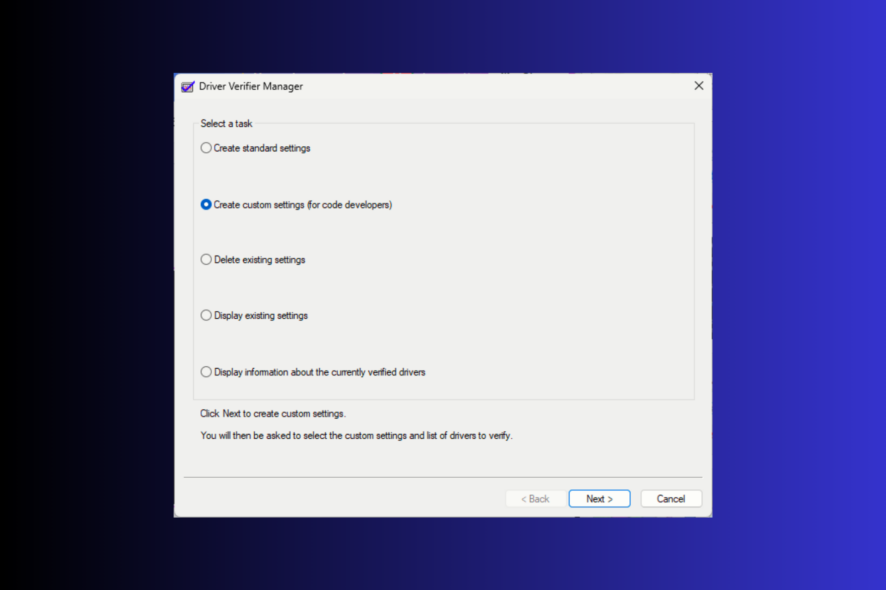 Der Blue Screen of Death ist eines der lästigsten Probleme, mit denen Windows-Benutzer seit langem konfrontiert sind. Eines der gefürchtetsten ist BSoD-Code 139.
Der Blue Screen of Death ist eines der lästigsten Probleme, mit denen Windows-Benutzer seit langem konfrontiert sind. Eines der gefürchtetsten ist BSoD-Code 139.
In diesem Leitfaden werden wir die häufigsten Ursachen untersuchen und von Experten empfohlene Lösungen diskutieren, um die Systemfunktionalität wiederherzustellen.
Was ist der Bluescreen-Code 139?
Dieser BSoD Bug-Check-Code 0x139: KERNEL_SECURITY_CHECK_FAILURE zeigt an, dass der Kernel eine Korruption einer kritischen Datenstruktur identifiziert hat. Manchmal erscheint es auch als kernel_security_check_failure (139). Hier sind die wahrscheinlichen Ursachen des Fehlers:
- Kürzliche Software-/Hardwareinstallationen oder -updates.
- Veraltete oder inkompatible Treiber.
- Malware-Infektion oder beschädigte Systemdateien.
- Speicherbezogene Probleme.
Wie behebe ich den Bluescreen-Code 139?
Bevor Sie mit den Schritten zur Behebung des BSoD-Fehlercodes 139 fortfahren, führen Sie die folgenden Vorabprüfungen durch:
- Wenn Sie nicht in Windows booten können, gehen Sie in die Windows-Wiederherstellungsumgebung.
- Überprüfen Sie die Fehlerprotokolle, um das Problem zu verstehen.
- Führen Sie einen gründlichen Malware-Scan mit einem zuverlässigen Antiviren-Tool durch.
- Stellen Sie sicher, dass Ihr Windows auf die neueste Version aktualisiert ist und melden Sie sich mit einem Benutzerprofil mit Administratorrechten an, und starten Sie Ihren PC im sauberen Startmodus, um das Problem zu isolieren.
- Wenn Sie kürzlich Hardware hinzugefügt haben, entfernen oder ersetzen Sie diese. Überprüfen Sie auch, ob die PSU-Einheit ordnungsgemäß funktioniert und die Karten, Jumper, Anschlüsse und der RAM sauber und richtig sitzen.
1. Aktualisieren Sie Ihre Gerätetreiber
-
Drücken Sie Windows + R, um das Ausführen-Dialogfeld zu öffnen.
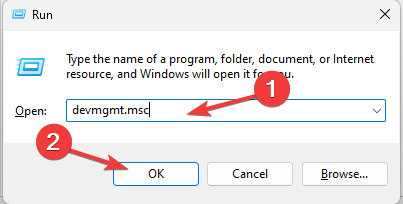
- Geben Sie devmgmt.msc ein und klicken Sie auf OK, um den Geräte-Manager zu öffnen.
-
Gehen Sie jede Kategorie einzeln durch und suchen Sie nach einem Ausrufezeichen im gelben Dreieck auf dem Gerätesymbol. Wenn Sie dies sehen, klicken Sie mit der rechten Maustaste auf den Treiber und wählen Sie Treiber aktualisieren.
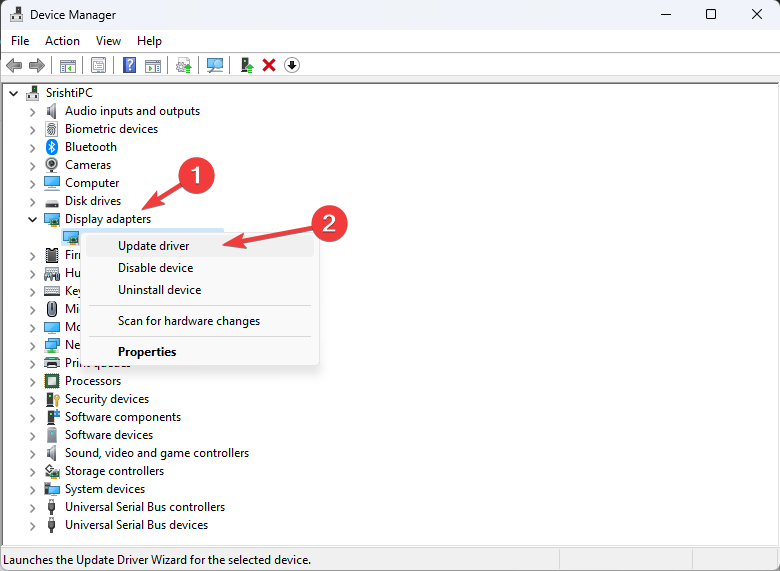
-
Klicken Sie als Nächstes auf Automatisch nach Treibern suchen und folgen Sie den Anweisungen auf dem Bildschirm, um den Vorgang abzuschließen.
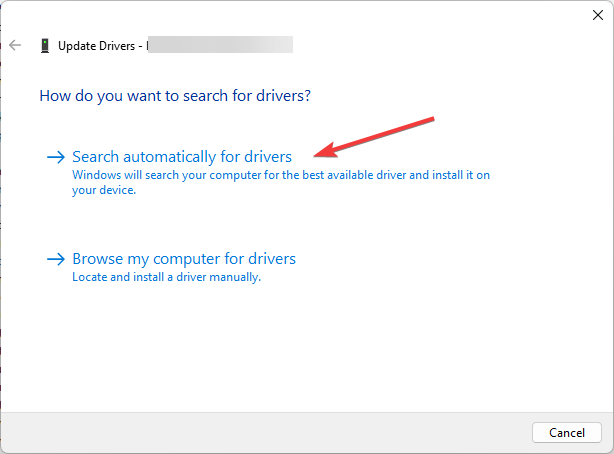
- Wiederholen Sie den Vorgang, wenn mehrere Treiber das gelbe Dreieck haben, um Treiberprobleme zu beheben.
2. Führen Sie einen SFC-Scan aus
-
Drücken Sie die Windows-Taste, geben Sie cmd ein und klicken Sie auf Als Administrator ausführen.
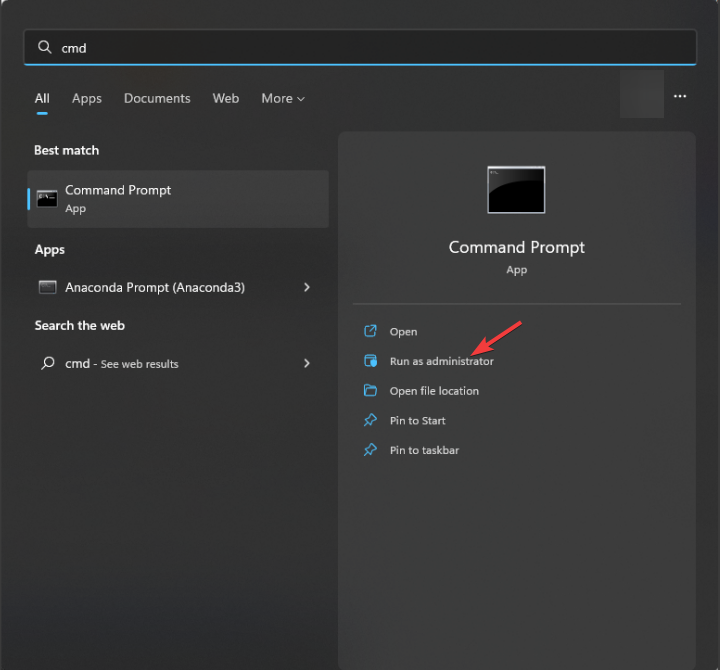
-
Geben Sie den folgenden Befehl ein, um die problematischen Systemdateien mit einer sauberen Kopie aus dem lokalen Cache oder dem ursprünglichen Installationsmedium zu identifizieren und zu ersetzen und drücken Sie die Eingabetaste:
sfc /scannow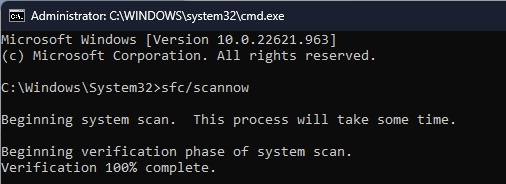
- Sobald die Befehle ausgeführt wurden, starten Sie Ihren Computer neu, um die Änderungen zu speichern.
Dieser gesamte Prozess könnte einfacher sein, wenn Sie spezialisierte Software von Drittanbietern verwenden. Solche Tools automatisieren die meisten der hier beschriebenen Schritte, und alles kann mit nur wenigen Klicks erledigt werden.
3. Führen Sie das Windows-Diagnosetool aus
-
Drücken Sie die Windows-Taste, geben Sie Windows-Diagnose ein und klicken Sie auf Öffnen.
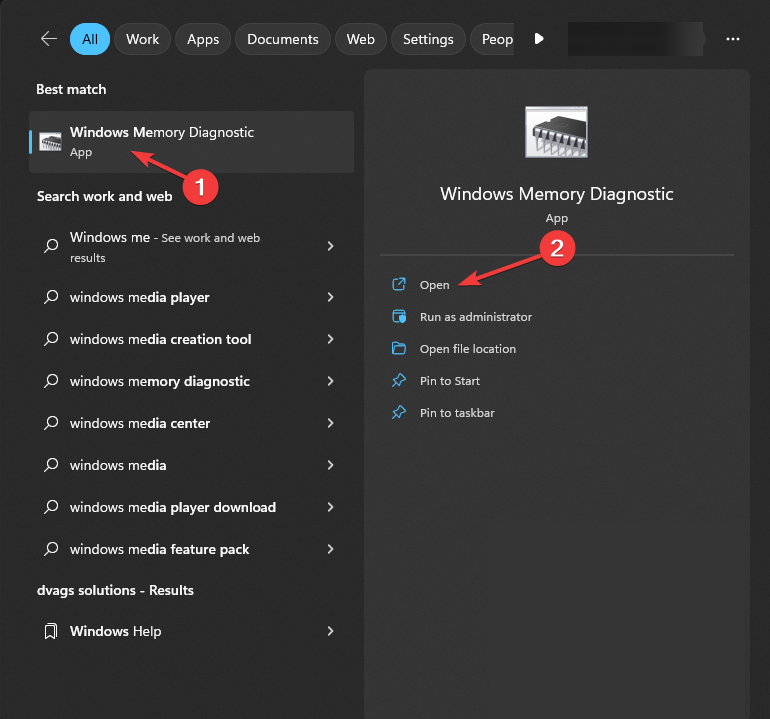
-
Wählen Sie Jetzt neu starten und nach Problemen suchen, dann wird Ihr Computer neu gestartet.
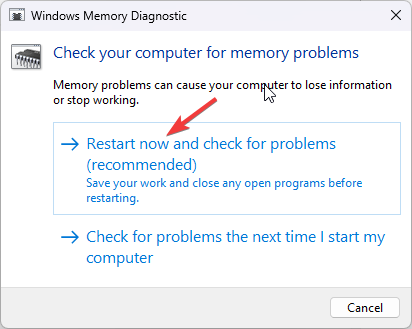
-
Das Windows-Speicherdiagnosetool scannt Ihr System, um Probleme im Zusammenhang mit dem Speicher (RAM) des Computers zu überprüfen.
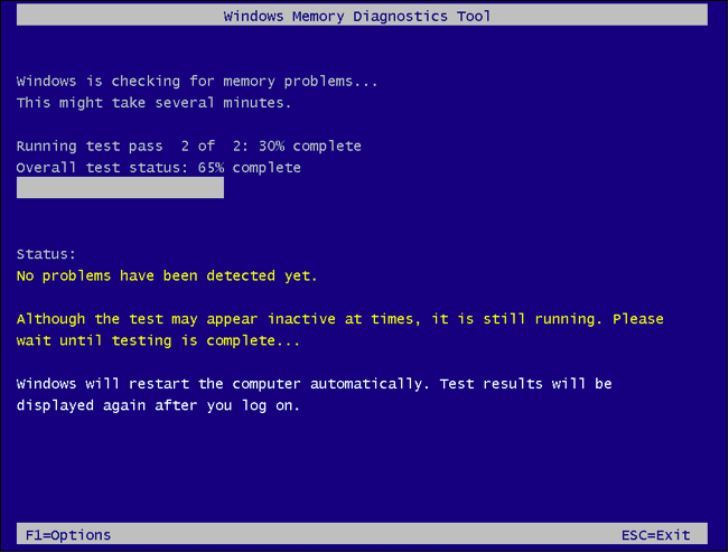
- Nachdem der Test abgeschlossen ist, wird Ihr System neu gestartet und Sie gelangen zum Anmeldebildschirm.
Melden Sie sich an, und Sie erhalten die Ergebnisse auf dem Bildschirm. Wenn der Test Probleme festgestellt hat, entfernen Sie Staub oder Schmutz vom RAM und stellen Sie sicher, dass er richtig sitzt.
Führen Sie das Tool erneut aus, und wenn weiterhin Fehler angezeigt werden, müssen Sie möglicherweise den fehlerhaften RAM ersetzen oder reparieren, um den BSoD-Code 139 zu beheben. Lesen Sie mehr zu diesem Thema
- Microsoft ersetzt JScript durch JScript9Legacy für bessere Sicherheit in Windows 11.
- Windows 11 Build 27898 fügt kleine Taskleistensymbole, schnelle Wiederherstellung und intelligenteres Teilen hinzu.
- Windows 11 Build 27898 Fehler bringt den klassischen Vista-Startton zurück, erneut.
- Windows 10 Build 19045.6156 erreicht die Release-Preview mit Secure-Boot-Upgrade.
4. Führen Sie den Befehl CHKDSK aus
-
Drücken Sie die Windows-Taste, geben Sie cmd ein und klicken Sie auf Als Administrator ausführen.
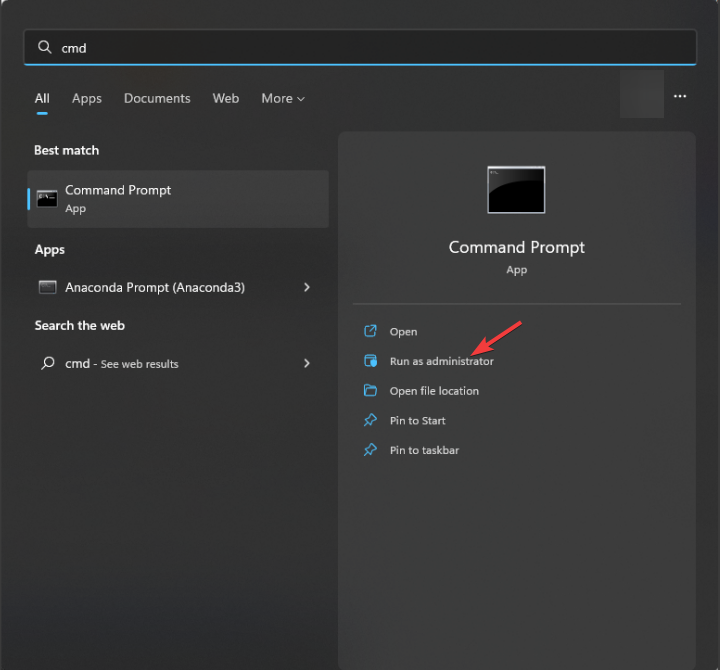
-
Kopieren und fügen Sie den folgenden Befehl ein, nachdem Sie C durch Ihr Systemlaufwerk ersetzt haben, und drücken Sie die Eingabetaste:
chkdsk C: /f /r /x - Tippen Sie Y, um fortzufahren, und drücken Sie die Eingabetaste.
- Um den Scan zu starten, wird Ihr Computer neu gestartet. Nachdem der Scan abgeschlossen ist, starten Sie Ihren PC erneut.
Der Scan überprüft die Integrität Ihrer Festplatte und behebt verschiedene festplattenspezifische Probleme, wie zum Beispiel den Fehler zur Speicherverwaltung 0x0000001A unter Windows 11; lesen Sie dies, um mehr zu erfahren.
5. Führen Sie den Treiberverifier aus, um einen fehlerhaften Treiber zu verfolgen
Bevor Sie das Dienstprogramm ausführen, stellen Sie sicher, dass Sie einen Wiederherstellungspunkt erstellen und das Speichern des Mini-Dumps aktivieren, indem Sie folgende Schritte ausführen:
-
Drücken Sie Windows + R, um das Ausführen-Dialogfeld zu öffnen, geben Sie dann sysdm.cp ein und klicken Sie auf OK.
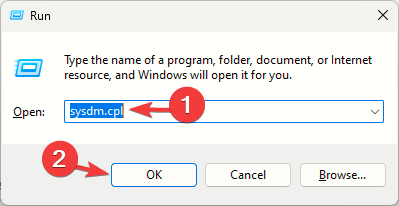
-
Gehen Sie zum Erweitert Tab, suchen Sie Starten und Wiederherstellen und klicken Sie auf Einstellungen.
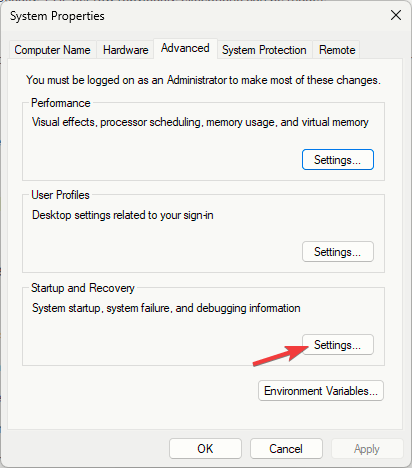
-
Entfernen Sie das Häkchen neben Automatisch neu starten, und wählen Sie für die Option Debuggen von Informationen schreiben die Kleinen Speicherdump (256 KB) und setzen Sie das Verzeichnis für kleine Dumps auf %SystemRoot%\Minidump, klicken Sie dann auf OK und starten Sie Ihren Computer neu.
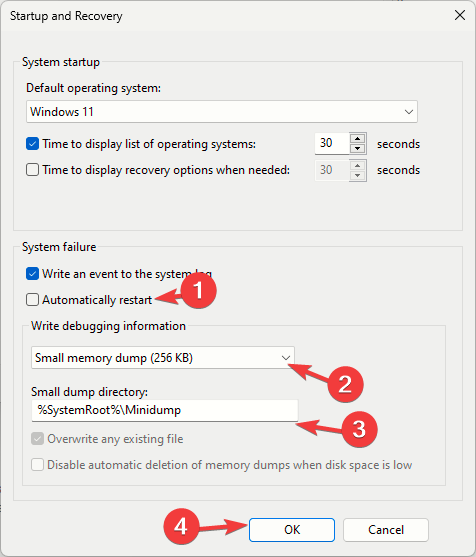
Sobald Ihr PC eingeschaltet ist, folgen Sie diesen Schritten, um den Treiberverifier auszuführen, um nach Treiberfehlern zu suchen:
-
Drücken Sie die Windows-Taste, geben Sie verifier ein und klicken Sie auf Öffnen. Klicken Sie auf Ja bei der UAC-Aufforderung.
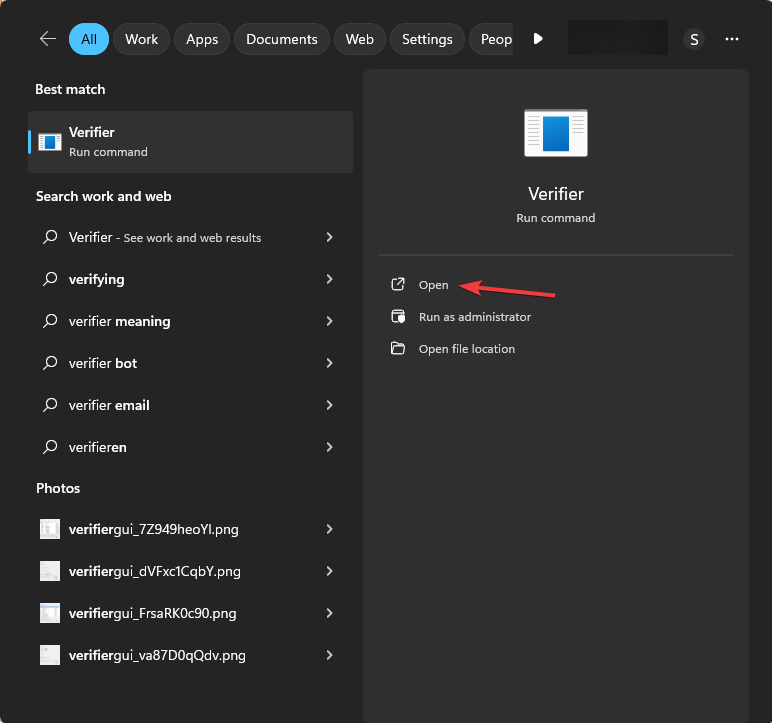
-
Wählen Sie auf der Seite Wählen Sie eine Aufgabe die Option Benutzerdefinierte Einstellungen erstellen (für Codeentwickler) und klicken Sie auf Weiter.
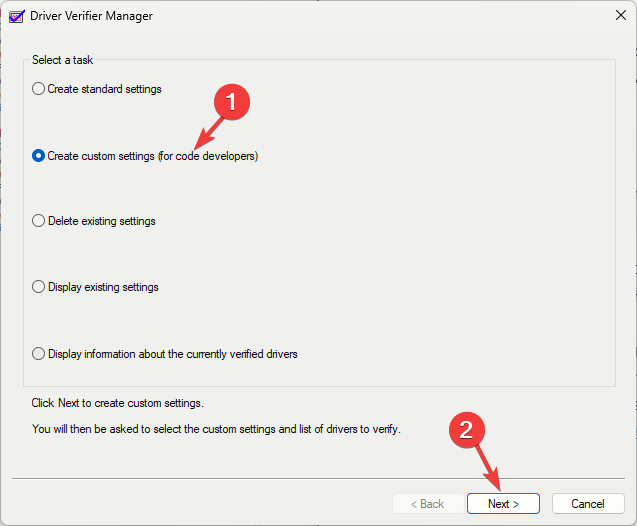
-
Wählen Sie als Nächstes auf der Seite Wählen Sie aus dieser vollständigen Liste einzelne Einstellungen aus alle Optionen außer DDI-Konformitätsprüfung und randomisierte Simulation geringer Ressourcen aus, und klicken Sie dann auf Weiter.
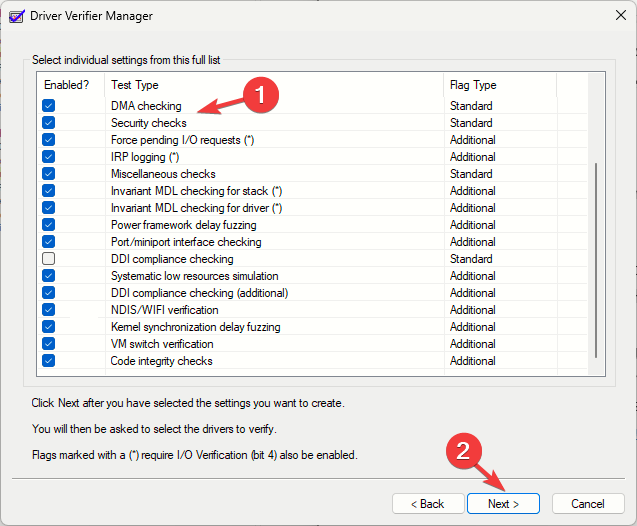
-
Wählen Sie unter Wählen Sie aus, welche Treiber überprüft werden sollen das Kästchen neben Wählen Sie die Treibernamen aus der Liste und klicken Sie auf Weiter.
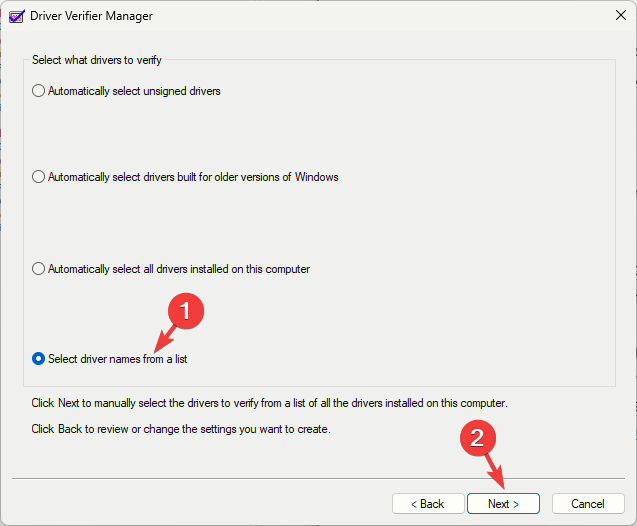
-
Klicken Sie auf Fertigstellen; dann erscheint ein Popup, in dem Sie aufgefordert werden, den Neustart einzuleiten; klicken Sie auf OK, und starten Sie dann Ihren Computer neu.
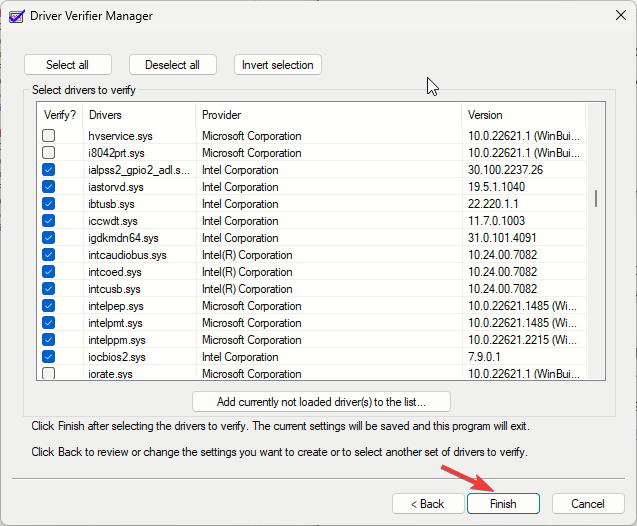
Jetzt müssen Sie sicherstellen, dass der Verifier läuft. Um dies zu tun, befolgen Sie diese Schritte:
-
Drücken Sie die Windows-Taste, geben Sie cmd ein und klicken Sie auf Als Administrator ausführen.
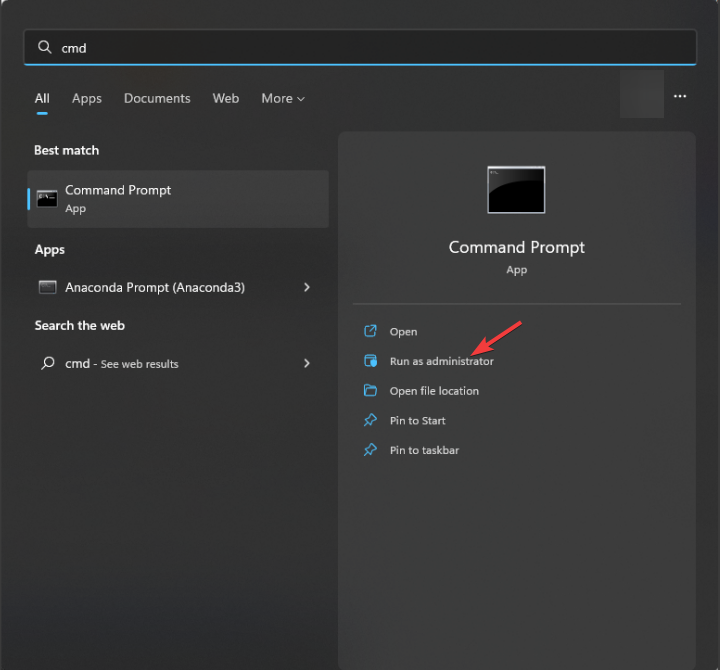
-
Geben Sie den folgenden Befehl ein und drücken Sie die Eingabetaste:
verifier /querysettings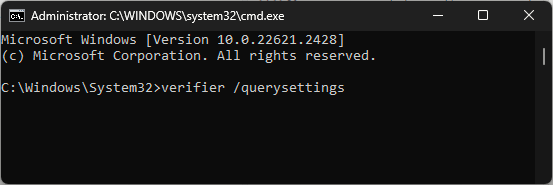
- Wenn es läuft, sehen Sie die Liste der Treiber. Starten Sie nun das System neu und warten Sie, bis es zu einem Blue Screen kommt; in der Zwischenzeit können Sie es normal verwenden.
- Wenn Ihr System abstürzt, wird ein Blue Screen of Death (BSoD) mit einem bestimmten Fehlercode ausgelöst. Notieren Sie ihn, um den problematischen Treiber herauszufinden.
- Der Treiberverifier speichert auch alle Informationen über den Absturz in einer Dump-Datei; Sie können die Protokolldateien mit dem Windows-Debugger-Tool lesen.
Um den problematischen Treiber erneut zu installieren und den Treiberverifier über die Eingabeaufforderung zu deaktivieren, gehen Sie folgendermaßen vor:
-
Drücken Sie Windows + R, um das Ausführen-Dialogfeld zu öffnen.
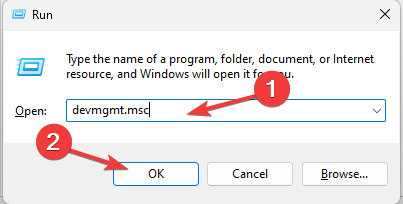
- Geben Sie devmgmt.msc ein und klicken Sie auf OK, um den Geräte-Manager zu öffnen.
-
Gehen Sie zum Treiber, klicken Sie mit der rechten Maustaste darauf, wählen Sie Gerät deinstallieren, und starten Sie dann Ihren Computer neu, um ihn neu zu installieren.
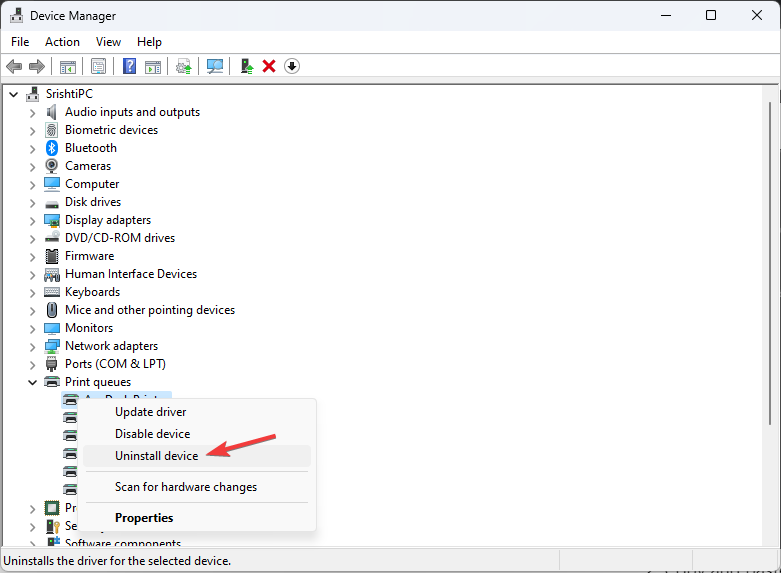
-
Sobald Ihr Computer hochgefahren ist, öffnen Sie die Eingabeaufforderung mit Administratorrechten und geben Sie den folgenden Befehl ein, und drücken Sie die Eingabetaste:
verifier /reset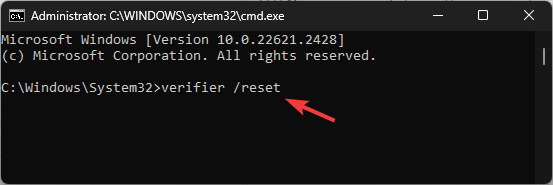
- Starten Sie Ihren Computer normal neu.
Falls Sie weiterhin auf den BSoD-Fehlercode 139 stoßen, stellen Sie Ihren PC auf die letzte bekannte gute Konfiguration zurück.
Um BSoD-Fehler zu vermeiden, halten Sie Ihre Treiber und Windows immer aktuell und installieren Sie nur Software und Hardware, die mit Ihrem Gerät kompatibel ist.
Wenn Sie Fragen oder Vorschläge zu diesem Thema haben, erwähnen Sie diese gerne im Kommentarfeld unten.













